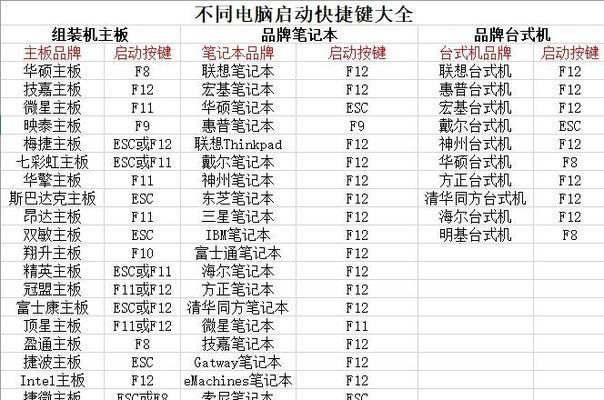电脑系统是电脑运行的核心,当我们的电脑出现问题或变得缓慢时,重新安装系统是一个常见的解决方法。然而,对于一些非技术背景的人来说,电脑系统的安装可能是一项挑战。本文将为你提供一份简单易懂的电脑系统安装教程,帮助你轻松完成系统的重新安装。

1.准备工作:确保你已备份重要数据。
在重新安装系统之前,一定要备份你的重要数据,以防止数据丢失。可以使用移动硬盘、U盘或云存储等方式进行备份。
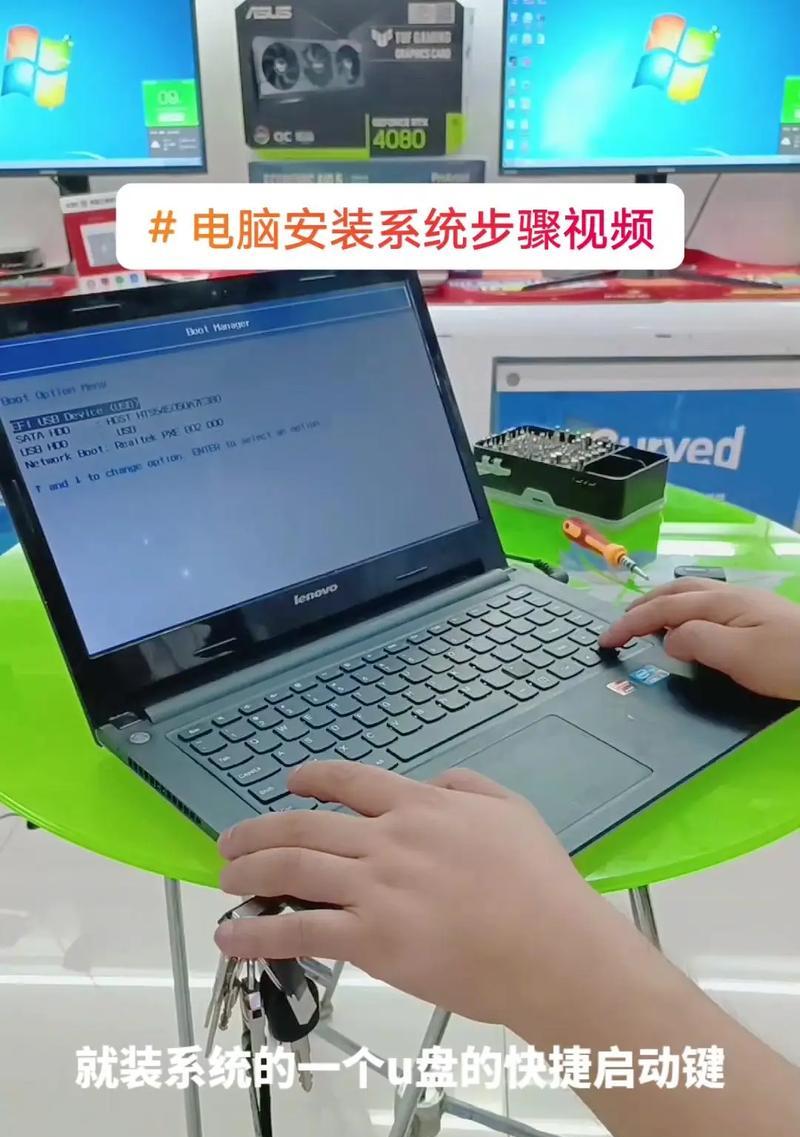
2.系统选择:选择适合你的操作系统版本。
根据自己的需求和电脑硬件配置,选择适合的操作系统版本。常见的操作系统包括Windows、MacOS、Linux等。
3.系统镜像下载:获取操作系统安装镜像。

在官方网站或其他可信来源下载操作系统的安装镜像文件。确保下载到的镜像文件与你选择的操作系统版本一致。
4.制作启动盘:使用工具制作系统安装启动盘。
将下载到的镜像文件制作成启动盘,可以使用工具如Rufus、UltraISO等。
5.BIOS设置:调整电脑启动顺序。
进入电脑的BIOS设置界面,将启动顺序调整为从USB或光盘启动,以便能够从启动盘启动电脑。
6.启动安装:重启电脑并从启动盘启动。
将制作好的启动盘插入电脑,重启电脑后按照屏幕上的提示按键进入系统安装界面。
7.系统安装:按照向导一步步进行安装。
根据系统安装界面上的提示,选择安装语言、时区等设置,并将系统安装到指定的硬盘分区中。
8.驱动安装:安装硬件驱动程序。
在系统安装完成后,需要安装相应的硬件驱动程序,以确保电脑正常工作。可以从官方网站下载最新的驱动程序。
9.更新系统:安装系统更新补丁。
在安装完驱动程序后,及时进行系统更新,下载并安装最新的系统补丁和安全更新,以提高系统的稳定性和安全性。
10.安装常用软件:安装常用的办公和娱乐软件。
根据个人需求,安装常用的办公软件、浏览器、影音播放器等软件,以满足日常使用的需求。
11.数据恢复:从备份中恢复重要数据。
在系统安装和软件设置完成后,将之前备份的重要数据恢复到电脑中,确保数据的完整性。
12.个性化设置:根据自己喜好进行个性化设置。
可以根据自己的喜好设置桌面背景、屏幕分辨率、系统主题等,使电脑更符合个人需求。
13.安全设置:配置杀毒软件和防火墙。
安装并配置杀毒软件和防火墙,以保护电脑免受病毒和恶意攻击。
14.软件优化:清理垃圾文件和优化系统。
使用专业的系统优化工具清理电脑中的垃圾文件、无效注册表等,以提高系统的运行速度和性能。
15.系统备份:定期备份系统。
在系统正常运行的状态下,定期进行系统备份,以防止意外情况下导致系统损坏或数据丢失。
通过本文的步骤,相信你已经掌握了如何安装电脑系统的方法。在重新安装系统之前,一定要备份重要数据,并在安装完成后进行相应的设置和优化,以使电脑能够更好地满足你的需求。记住,系统安装并不是一项困难的任务,只要按照步骤进行,你一定能够轻松完成。